Adobe Premiere Pro Review
4, 5 von 5
Farb- und Audiobearbeitungsbereiche sind leistungsstark und schmerzlos zu bedienen Preis
3 von 5
Ab 19, 99 USD pro Monat für ein Jahresabonnement Benutzerfreundlichkeit
3, 5 von 5
Tiefe Lernkurve, nicht so intuitiv wie die Konkurrenz Unterstützung
5 von 5
Bietet nützliche Einführungsvideos und jede Menge Tipps online
Kurze Zusammenfassung
Adobe Premiere Pro gilt allgemein als Goldstandard für professionelle Videobearbeitungsprogramme. Seine Werkzeuge zur Farb-, Beleuchtungs- und Audioanpassung blasen die direkte Konkurrenz vollständig aus dem Wasser. Wenn Sie ein Tool benötigen, mit dem Ihr Filmmaterial vom Bildschirm springt, sind Sie bei Premiere Pro genau richtig.
Viele der Funktionen und Effekte in Premiere Pro sind denjenigen vertraut, die Erfahrung mit der Adobe Creative Cloud haben. Eines der größten Verkaufsargumente für Premiere Pro ist die nahtlose Integration mit anderen Adobe-Programmen, insbesondere After Effects. Wenn Sie bereit sind, sich ein wenig für die Kombination von Premiere Pro und After Effects zu engagieren (oder 49, 99 US-Dollar pro Monat für die gesamte Creative Cloud), ist diese Kombination dieser Programme meiner Meinung nach besser als alles andere auf der Website Markt.
Was ich mag
- Integriert in die Adobe Creative Suite.
- Die voreingestellten Audiomodi passen erstaunlich gut zu ihren Beschreibungen.
- Arbeitsbereiche und Tastaturkürzel machen die Verwendung des Programms zum Kinderspiel, sobald Sie die Benutzeroberfläche heruntergefahren haben.
- Die Farb- und Lichtkorrekturfunktionen sind so phänomenal, wie Sie es von der Firma erwarten würden, die Photoshop hergestellt hat.
- Das abonnementbasierte Vergütungsmodell.
- Eine Vielzahl von Effekten und Funktionen macht es schwierig, grundlegende Werkzeuge zu finden.
- Viele der eingebauten Effekte sehen klebrig aus und sind weitgehend unbrauchbar.
- Ein bisschen Ressourcenfresser. Komplexe Effekte verlangsamen oder brechen das Vorschaufenster.
Adobe Premiere Pro
Gesamtbewertung: 4 von 5 PC / Mac, 19, 99 USD pro Monat Website besuchenSchnelle Navigation
// Warum solltest du mir vertrauen?
// Was ist Adobe Premiere Pro?
// Was können Sie mit Premiere Pro tun?
// Ist Premiere Pro kostenlos?
// Ist Premiere Pro sicher zu verwenden?
// Adobe Premiere Pro: Was haben Sie davon?
// Die Gründe für meine Bewertungen
// Alternativen zu Adobe Premiere Pro
// Fazit
Warum solltest du mir vertrauen?
 Ich heiße Aleco Pors. Es ist sieben Monate her, seit ich angefangen habe, die Videobearbeitung ernst zu nehmen. Ich verstehe also, was es bedeutet, neue Videobearbeitungssoftware in die Hand zu nehmen und sie von Grund auf neu zu lernen.
Ich heiße Aleco Pors. Es ist sieben Monate her, seit ich angefangen habe, die Videobearbeitung ernst zu nehmen. Ich verstehe also, was es bedeutet, neue Videobearbeitungssoftware in die Hand zu nehmen und sie von Grund auf neu zu lernen.
Ich habe konkurrierende Programme wie Final Cut Pro, PowerDirector, VEGAS Pro und Nero Video verwendet, um Videos für den persönlichen und kommerziellen Gebrauch zu erstellen, und habe ein gutes Gespür für die Qualität und die Funktionen, die Sie von einem Video-Editor erwarten sollten.
Ich hoffe, dass Sie diese Bewertung mit einem guten Gespür dafür verlassen können, ob Sie der Benutzer sind, der vom Kauf von Premiere Pro profitiert, und das Gefühl haben, dass Sie beim Lesen nichts „verkauft“ werden.
Ich habe keine Zahlung oder Aufforderung von Adobe erhalten, diese Bewertung zu erstellen, und möchte nur meine vollständige, ehrliche Meinung zu dem Produkt abgeben. Mein Ziel ist es, die Stärken und Schwächen des Programms herauszustellen und genau zu beschreiben, für welche Arten von Benutzern die Software am besten geeignet ist, ohne an Bedingungen geknüpft zu sein.
Was ist Adobe Premiere Pro?

Es ist ein Videobearbeitungsprogramm für ernsthafte Hobbyisten und Profis. Es ist aus gutem Grund der weltweit am häufigsten verwendete professionelle Video-Editor, hat aber eine steile Lernkurve.
Was können Sie mit Premiere Pro tun?
Das Programm ändert und verbindet Video- und Audiodateien, um Filme zu erstellen. Was Premiere Pro am meisten von seiner Konkurrenz unterscheidet, sind die fein abgestimmten Farb-, Beleuchtungs- und Audiobearbeitungswerkzeuge. Es lässt sich auch in den Rest der Adobe Creative Cloud integrieren, insbesondere in After Effects, um 3D-Spezialeffekte für Ihre Filme zu erstellen.
Ist Premiere Pro sicher zu verwenden?
Das Programm ist 100% sicher. Adobe ist eines der vertrauenswürdigsten Softwareunternehmen der Welt, und ein Scan des Ordners mit den Inhalten von Premiere Pro mit Avast ergab nichts Verdächtiges.
Ist Premiere Pro kostenlos?
Es kostet 19, 99 USD pro Monat, wenn Sie sich für das Jahresabonnement entscheiden - als eigenständiges Programm. Es ist auch im Rest der Adobe Creative Cloud für 49, 99 USD pro Monat enthalten.
Adobe Premiere Pro: Was haben Sie davon?
Die Benutzeroberfläche

Die Bearbeitungssoftware ist in sieben Hauptbereiche unterteilt, die oben auf dem Bildschirm angezeigt werden. Wenn Sie von links nach rechts gehen, sehen Sie Assembly, Editing, Color, Effects, Audio, Graphics und Libraries.
Während sich die meisten anderen Video-Editoren für einen Dropdown-Menü-Ansatz für ihre Benutzeroberfläche entscheiden, hat Adobe beschlossen, das Programm so zu organisieren, dass die aktuell verwendete Aufgabe hervorgehoben wird. Dadurch kann Adobe mehr Funktionen pro Bildschirm anzeigen als andere Programme.
Die Benutzeroberfläche weist jedoch auch einige Nachteile auf. Die meisten Aufgaben können nur in ihrem übergeordneten Bereich ausgeführt werden, was bedeutet, dass Sie viel herumspringen müssen, um das zu finden, was Sie benötigen. Glücklicherweise sind die Tastaturkürzel in Premiere Pro äußerst nützlich und sparen Ihnen bei richtiger Verwendung jede Menge Zeit.
Versammlung
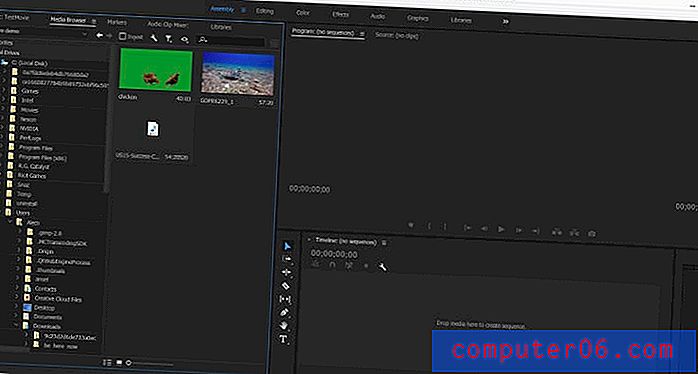
Der erste Bereich ist das Assembly-Menü, in das Sie Dateien von Ihrem Computer in Ihr Projekt importieren. Obwohl es ziemlich selbsterklärend ist, Dateien in das Programm zu importieren, sollte beachtet werden, dass dies der erste Video-Editor ist, den ich jemals verwendet habe, bei dem ich eine Datei nicht aus einem Ordner auf meinem Computer in das Programm ziehen und dort ablegen konnte.
Bearbeitung und Tools
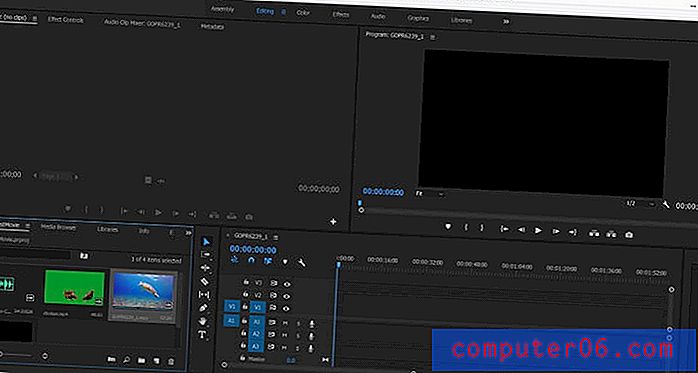
Im Bearbeitungsbereich werden Sie die Audio- und Videodateien in Ihrem Projekt zusammenfügen und organisieren. Die Verwendung ist ziemlich einfach: Ziehen Sie Ihre importierten Dateien einfach per Drag & Drop in die Timeline, um sie zu verschieben. Im Bearbeitungsbereich erhalten Sie auch einen ersten Einblick in die „Tools“ in Premiere Pro:
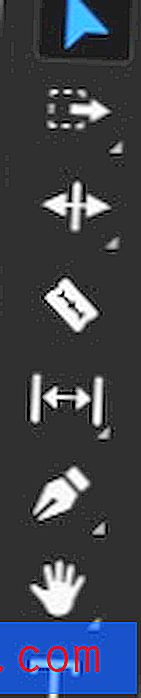
Hier sehen Sie, dass ich das Auswahlwerkzeug hervorgehoben habe. Es ist das Standardwerkzeug, mit dem Sie die Elemente Ihres Projekts auswählen und verschieben. Ihr Cursor ändert sich entsprechend dem aktuell ausgewählten Werkzeug.
Ich muss sagen, dass ich etwas zweifelhaft bin, ob Tools in Adobe Premiere Pro erforderlich sind. Sie machen in Photoshop eine Menge Sinn, aber ich habe das Gefühl, dass konkurrierende Video-Editoren in der Lage sind, dieselben Funktionen intuitiver darzustellen. Es gibt etwas zu sagen, um die Benutzeroberfläche in der gesamten Adobe Creative Suite konsistent zu halten, aber die Tools im Programm fühlen sich für Personen, die mit anderen Videobearbeitungsprogrammen vertraut sind, möglicherweise etwas klobig oder unnötig an.
Farbe

Der Farbbereich ist vielleicht das größte Verkaufsargument des gesamten Programms. Die Kontrolle über die Farbe in Ihrem Video ist phänomenal. Die Benutzeroberfläche für diesen Bereich ist reaktionsschnell und äußerst intuitiv für alle, die über ein wenig Erfahrung in der Video- oder Fotobearbeitung verfügen.
Auf der linken Seite dieses Bereichs erhalten Sie einen sehr detaillierten Überblick über die Farbdaten in Ihren Videoclips, was wahrscheinlich cooler ist, als es für den durchschnittlichen Benutzer nützlich ist. Adobe macht die Farbbearbeitung besser als jeder andere, und Premiere Pro ist keine Ausnahme.
Auswirkungen

Im Effektbereich können Sie vorgefertigte Effekte auf Ihre Audio- und Videoclips anwenden. Durch Klicken auf einen Effekt auf der rechten Seite des Bildschirms werden die Parameter an das Menü auf der linken Seite des Bildschirms gesendet, das als Quellmonitor bezeichnet wird. Mit dem Quellenmonitor können Sie die verschiedenen Einstellungen des Effekts anpassen.
Nachdem ich mich an diese Methode zum Anwenden von Effekten gewöhnt hatte, hat sie mir sehr gut gefallen. Bei anderen Video-Editoren müssen Sie im Allgemeinen durch eine Reihe von Popup-Menüs navigieren, um Effekte anzuwenden. Mit der Methode von Adobe können Sie Einstellungen mit möglichst wenigen Schritten schnell auswählen, anwenden und anpassen. Es war extrem einfach, Effekte, die ich bereits auf einen Clip angewendet hatte, zu kopieren und in einen anderen einzufügen.
Adobe Premiere Pro klassifiziert viele Dinge, die ich nicht erwartet hätte, als Effekte. Grundlegende Änderungen, wie das Anpassen der Ausrichtung Ihres Videos innerhalb des Frames oder das Anwenden einer Chroma-Taste (grüner Bildschirm), werden durch Anwenden eines Effekts erreicht. Das Wort "Effekt" könnte besser als "Modifikator" beschrieben werden. So ziemlich alles, was Ihren Video- oder Audioclip in irgendeiner Weise verändert, wird in Premiere als Effekt eingestuft.
Die überwiegende Mehrheit der Videoeffekte wendet ein Farbschema auf Ihre Videoclips an. Viele scheinen einander ziemlich ähnlich zu sein, aber dieser feinkörnige Ansatz zur Herstellung perfekter Farb- und Beleuchtungsschemata ist genau das, was professionelle Redakteure benötigen.
Neben den Farbmodifikationseffekten gibt es auch eine Handvoll komplexerer Effekte, die den Inhalt Ihrer Videos verzerren oder modifizieren. Leider hat die Mehrheit der interessanteren die Ressourcen meines Computers stark belastet. Mit einem komplexeren Effekt wie „Blitzlicht“, der auf meinen Clip angewendet wurde, wurde das Videovorschaufenster nutzlos langsam. Das Programm ist entweder eingefroren, abgestürzt oder musste jedes Mal neu gestartet werden, wenn ich einen dieser komplexen Effekte angewendet habe. Dies ist mir nie passiert, als ich Sony Vegas auf demselben Computer getestet habe.
Einfache Effekte wie „Schärfen“ oder „Verwischen“ funktionierten von sich aus einwandfrei, aber genug von ihnen zusammen verursachten die gleichen Probleme wie komplexe Effekte. Ich konnte immer noch jeden von mir getesteten Effekt ohne Probleme rendern, aber die meisten davon konnten vorher nicht richtig im Vorschaufenster angezeigt werden. Um fair zu sein, Premiere Pro war eindeutig nicht als Spezialeffekt-Editor konzipiert. Dafür ist Adobe After Effects gedacht.
Wenn Sie einige der Effekte in Premiere Pro ausprobieren möchten, sehen Sie sich mein Demo-Video hier an:
https://youtu.be/xhWapwEQXQYVideo kann nicht geladen werden, da JavaScript deaktiviert ist: Demo-Video mit Adobe Premiere Pro (von Aleco) (https://youtu.be/xhWapwEQXQY)Audio

Dies bringt uns zum Audiobereich, den ich als einen der beeindruckendsten Teile des gesamten Programms empfand. Die Werkzeuge zum Optimieren Ihres Audios sind fast so feinkörnig wie die Werkzeuge für Farbe und Beleuchtung. Die Voreinstellungen entsprechen ebenfalls erschreckend genau ihren Beschreibungen. „Vom Radio“ oder „in einem großen Raum“ lässt Ihr Audio genau wie beschrieben klingen.
Grafik

Auf der Registerkarte "Grafiken" können Sie alle Arten von generierten Inhalten auf Ihren Film anwenden. Titel, Vignetten, Texthintergründe oder alles andere, was über Ihrem Video angezeigt werden muss, finden Sie hier. Ziehen Sie den generierten Inhalt einfach per Drag & Drop direkt in die Timeline Ihres Videos und es wird ein neues Element, das Sie nach Belieben ändern können. Der Grafikbereich ist eine der vielen starken Funktionen von Premiere Pro.
Bibliotheken

Im Bibliotheksbereich können Sie in der riesigen Datenbank von Adobe nach Bildern, Videos und Vorlagen suchen. Es ist sehr praktisch, dass so hochwertige Bilder und Videos so schnell verfügbar sind, aber für alles in der Adobe-Bibliothek muss eine zusätzliche Lizenz erworben werden, bevor sie Ihrem Projekt hinzugefügt werden können. Qualität ist bei Adobe nicht billig.
Arbeitsbereiche

Das letzte Element in der Navigationssymbolleiste sind Arbeitsbereiche. Arbeitsbereiche sind wie Schnappschüsse eines Arbeitsbereichs, mit denen Sie schnell zwischen den Stellen in Ihrem Projekt wechseln können, die Sie am häufigsten verwenden. Ich fand diese Funktion äußerst praktisch und finde es toll, dass Sie mithilfe einer Tastenkombination zwischen Arbeitsbereichen wechseln können.
Rendern
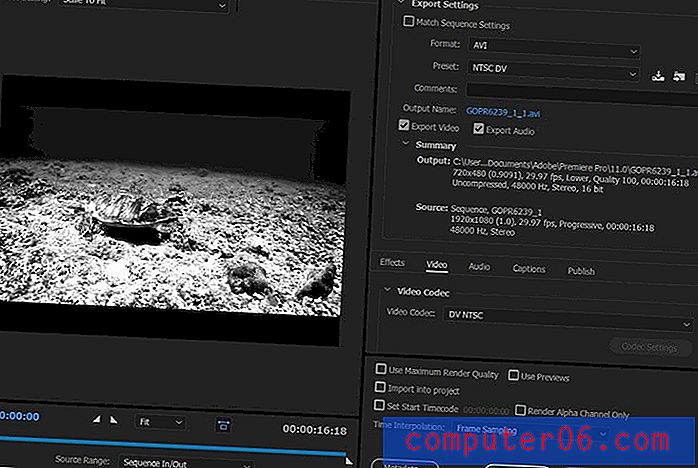
Der letzte Schritt zu einem Videoprojekt ist das Rendern, das mit Premiere Pro äußerst einfach und schmerzlos war. Wählen Sie einfach das gewünschte Ausgabeformat aus und lassen Sie Adobe den Rest erledigen.
Die Gründe für meine Bewertungen
Wirksamkeit: 4, 5 / 5
Niemand macht es besser als Adobe, wenn es um Farbe geht. Die Farb- und Audiobearbeitungsbereiche sind äußerst leistungsfähig und relativ schmerzfrei zu bedienen. Die Bewertung mit einem halben Stern ergibt sich aus den Leistungsproblemen, die beim Versuch aufgetreten sind, Effekte auf meine Videos anzuwenden. Es ist ein Problem, auf das ich beim Testen von Sony Vegas auf demselben Computer nie gestoßen bin.
Preis: 3/5
Ein Jahresabonnement kostet 19, 99 USD pro Monat, was sich schnell summiert. Wenn Sie in Ihren Filmen Spezialeffekte benötigen, kostet Adobe After Effects weitere 19, 99 USD pro Monat. Meiner Meinung nach widerspricht das Abonnementmodell den Absichten des Programms. Es wäre sehr sinnvoll, wenn das Programm intuitiv oder einfach zu bedienen wäre, da dann gelegentliche Video-Editoren Premiere Pro abonnieren könnten, wenn sie es benötigen, und das Abonnement kündigen könnten, wenn sie es nicht tun.
Das Programm ist jedoch nicht für den gelegentlichen Video-Editor geeignet. Es wurde für Profis entwickelt, die die höchstmögliche Qualität benötigen. Das bedeutet, dass Sie wahrscheinlich mehr für Adobe-Abonnementgebühren ausgeben, als Sie für einen anderen Video-Editor bezahlt hätten.
Benutzerfreundlichkeit: 3.5 / 5
Diejenigen, die mit anderen Tools in der Adobe Creative Suite bestens vertraut sind, finden Premiere Pro möglicherweise einfacher als andere Videobearbeitungsprogramme, aber die Mehrheit der Benutzer wird es zunächst als überwältigend empfinden. Die Benutzeroberfläche des Programms wirkt manchmal einschränkend und erfordert einige Übung, bevor es schnell verwendet werden kann. Das heißt, sobald Sie alle Hotkeys entfernt haben und wissen, wo Sie suchen müssen, wird die Benutzeroberfläche zu einem enormen Vorteil.
Unterstützung: 5/5
Es ist das am weitesten verbreitete professionelle Qualitätsprogramm seiner Art. Es fällt Ihnen schwer, auf ein Problem zu stoßen, das Sie mit einer Google-Suche nicht lösen können. Adobe bietet auch einige nützliche Einführungsvideos an, die Ihnen den Einstieg in dieses Videobearbeitungsprogramm erleichtern.
Alternativen zu Adobe Premiere Pro
Wenn Sie etwas billigeres und einfacheres brauchen:
Die beiden Hauptkonkurrenten von Premiere Pro sind VEGAS Pro und Final Cut Pro, die beide billiger und einfacher zu bedienen sind.
- Windows-Benutzer können VEGAS Pro verwenden, das auch die Spezialeffekte verarbeiten kann, für die Sie Adobe After Effects benötigen.
- MacOS-Benutzer können Final Cut Pro erwerben, das kostengünstigste und am einfachsten zu verwendende der drei Programme.
Wenn Sie Spezialeffekte benötigen:
In Premiere Pro fehlt weitgehend die Möglichkeit, pfiffige Spezialeffekte zu erstellen. Adobe erwartet, dass Sie eine Lizenz für After Effects erwerben, um diese in der Creative Suite zu verarbeiten. Dies kostet Sie weitere 19, 99 USD pro Monat. VEGAS Pro ist ein voll ausgestattetes Programm, das sowohl Videobearbeitung als auch Spezialeffekte unterstützt.
Fazit
Was Premiere Pro am besten kann, beschämt seine Konkurrenz. Wenn Sie ein Filmemacher sind, der ein Höchstmaß an Kontrolle über Ihre Video- und Audiodateien benötigt, kommt nichts der Qualität von Premiere Pro nahe. Die Tools zur Farb-, Beleuchtungs- und Audioanpassung sind die besten in der Branche. Damit eignet sich das Programm perfekt für Redakteure und Videografen, die das Beste aus ihrem Filmmaterial herausholen möchten.
Premiere Pro ist ein leistungsstarkes Tool, aber alles andere als perfekt. Spezialeffekte sind nicht seine Stärke, und viele Effekte verursachten für mich Leistungsprobleme. Das Programm ist sehr ressourcenhungrig und läuft auf einem durchschnittlichen Computer möglicherweise nicht reibungslos. Die Benutzeroberfläche ist so konzipiert, dass die Navigation ein Kinderspiel ist. Es dauert jedoch eine Weile, bis Sie sich daran gewöhnt haben, wenn Sie gerade erst anfangen. Ich denke, der durchschnittliche Bastler wird feststellen, dass er mit einem billigeren oder intuitiveren Werkzeug alles erreichen kann, was er braucht.
Fazit - es ist ein Werkzeug für Profis. Wenn Sie es wirklich brauchen, wird nichts anderes tun.
Holen Sie sich Adobe Premiere Pro
0/5 (0 Bewertungen)


